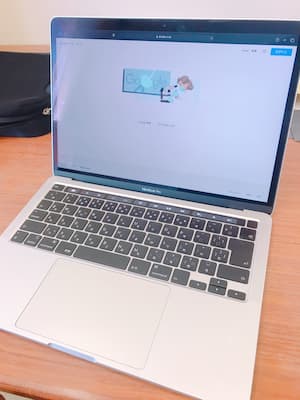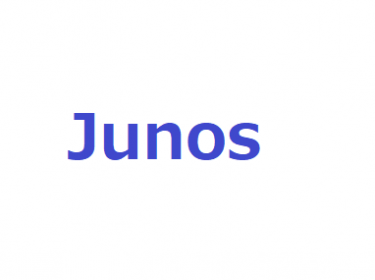Palo Alto Networks の PAシリーズにおける基本的なコマンドを解説
こんにちは。執筆担当Kです。
今回はPanOSのコマンドについて基本的な部分を記載・解説していきます。
PAシリーズではGUI操作が多いですが、CLIで行うときもありますので覚えておいて損はないかと。
configureモードに移行する
ログイン直後はoperationalモードという確認コマンド等を実行するモードに入りますが、
設定をするときは以下のモードに入ります。
(operationalモードで実行)
configure抜けるときは「exit」です。
設定の大量追加をCLIで行う場合など、Juniper SRXの「load set terminal」的なものはありません(おそらく)ので、Teratermの「設定」→「その他の設定」→「コピーと貼り付け」→「貼り付けの行間遅延」で500ms程度入れておくと安心です。
反応がよろしくない場合には1000msくらい入れるときもあります。。。
ページングをしない
以下を入力することでコマンド実行結果が一気に出力されます。
ログアウトすると効果はなくなります。
(operationalモードで実行)
set cli pager off設定の表示形式を変更する
個人的にはset形式が見やすいのでいつもモード変更してからコンフィグを確認しています。
こちらもログアウトすると効果はなくなります。
(operationalモードで実行)
set cli config-output-format set動作中の設定を確認する
以下のコマンドで動作中の設定を確認できますが、階層形式でしか出力できないので個人的にはあまり使いません。
(operationalモードで実行)
show config running動作中と編集中の設定の差分を確認する
以下のコマンドで差分を出力することができます。これはGUI操作可能であればそちらのほうが見やすいのでおすすめです。
(operationalモードで実行)
show config diff編集中の設定を確認する
以下のコマンドで編集中の設定を確認できます。前述のとおり、set形式での確認が好きなので私はわざと設定の表示形式をset形式にして、編集中の設定を確認しています。
ただし、あくまで編集中の内容ですので(操作ミスや他人の設定などで)設定が投入されたまま反映されてない状態だったりすることがあります。
前述の通り、編集中の設定を動作中設定として確認したいときは差分がないことを確認しましょう。
(configureモードで実行)
show設定を反映する
以下のコマンドで設定を反映できます。
(configureモードで実行)
commit設定を戻す(自動保存したもの)
PanOSでは設定履歴が自動的に記憶されており、簡単に設定を戻すことができます。
以下で保存している設定を確認できます。
(configureモードで実行)
load config version ?以下で保存している設定を編集中設定にロードして反映します。
(configureモードで実行)
load config version 1commit動作中設定を編集中設定に読み込む
コマンド設定中に訳が分からなくなって現在適用している設定をロードしたい場合は以下です。
(configureモードで実行)
revert config設定をファイルに保存する(手動保存)
ファイルとして動作中設定を手動保存することができます。
以下で保存している設定を確認できます。
(configureモードで実行)
save config to abcdef.xml設定を戻す(手動保存したもの)
手動保存した設定に関しても簡単に設定を戻すことができます。
以下で保存している設定を確認できます。
(configureモードで実行)
load config from ?以下で保存している設定を編集中設定にロードして反映します。
(configureモードで実行)
load config from abcdef.xmlcommitインターフェースの状態確認
インターフェースの状態を確認できます。
(operationalモードで実行)
show interface allルートを表示
ルート情報を表示します。
(operationalモードで実行)
show routing routeNTPの状態
NTP状態を確認します。
(operationalモードで実行)
show ntp現在のセッションの確認
現在流れているすべてのセッションを表示します。
(operationalモードで実行)
show session all広告↓